 Appleが公開したiOS14.5において、Apple Watchを使うことでマスクしたままでiPhoneの顔認証を解除することが可能になりました。
Appleが公開したiOS14.5において、Apple Watchを使うことでマスクしたままでiPhoneの顔認証を解除することが可能になりました。
本記事では、マスクしたままでiPhoneの顔認証を解除する設定方法を紹介します。

実際に使ってみたけどマジで便利です
マスクしたままでiPhoneの顔認証を解除する設定方法 【Apple Watch必須】
マスクしたままでiPhoneの顔認証を解除する設定方法を紹介します。
事前準備
マスクしたままでiPhoneの顔認証を解除する設定をするにはiOSとwatchOSを最新のものにアップデートする必要があります。
- iPhoneのiOSがiOS14.5以降
- Apple WatchのwatchOSがwatchOS7.4以降
※この機能を使えるのはiPhone X以降のiPhoneとApple Watch Series 3以降のApple Watchです。
iPhoneで設定すること
iPhoneとApple WatchのOSアップデートをしたら、iPhoneの「設定」をタップ。

「FaceIDとパスコード」をタップ。
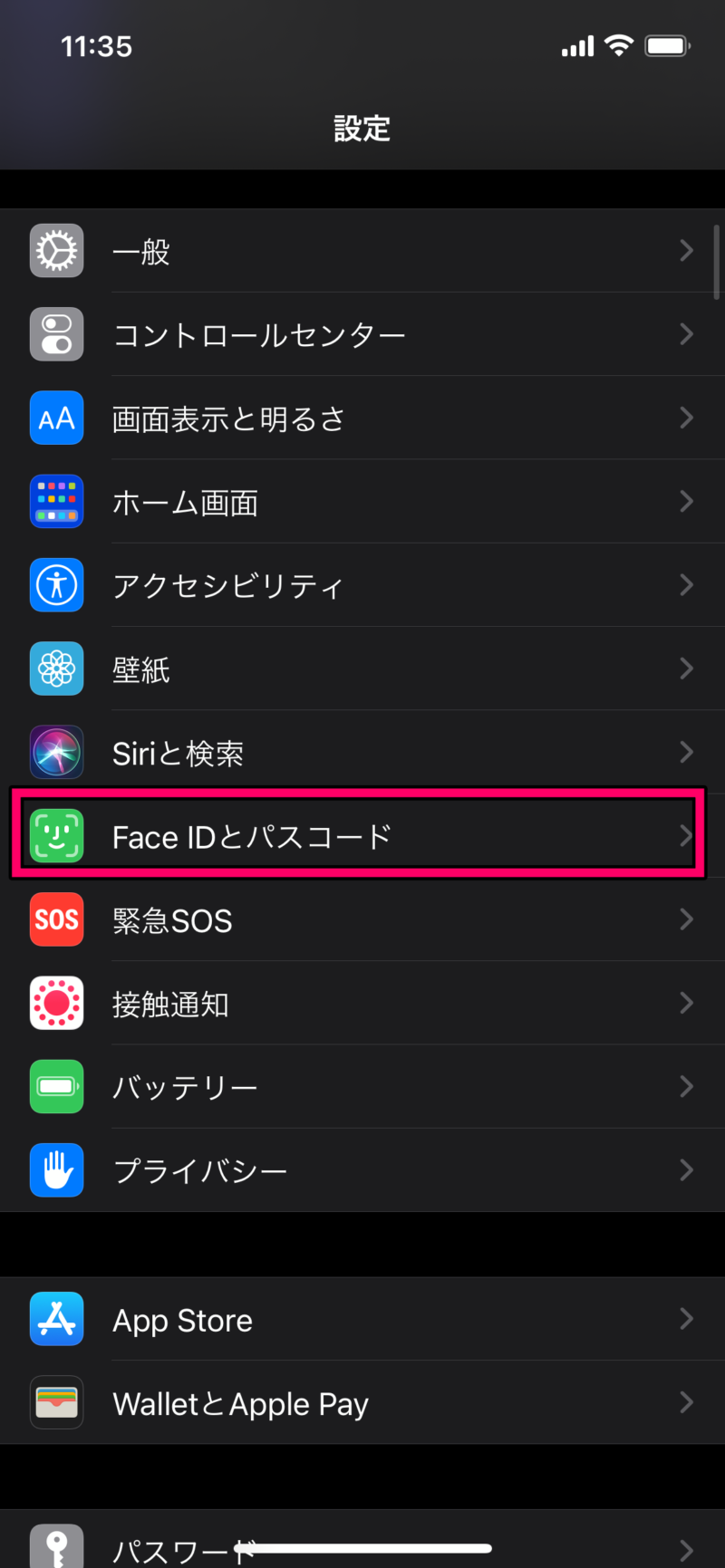
「AppleWatchでロック解除」のスイッチをタップしてオンにする。
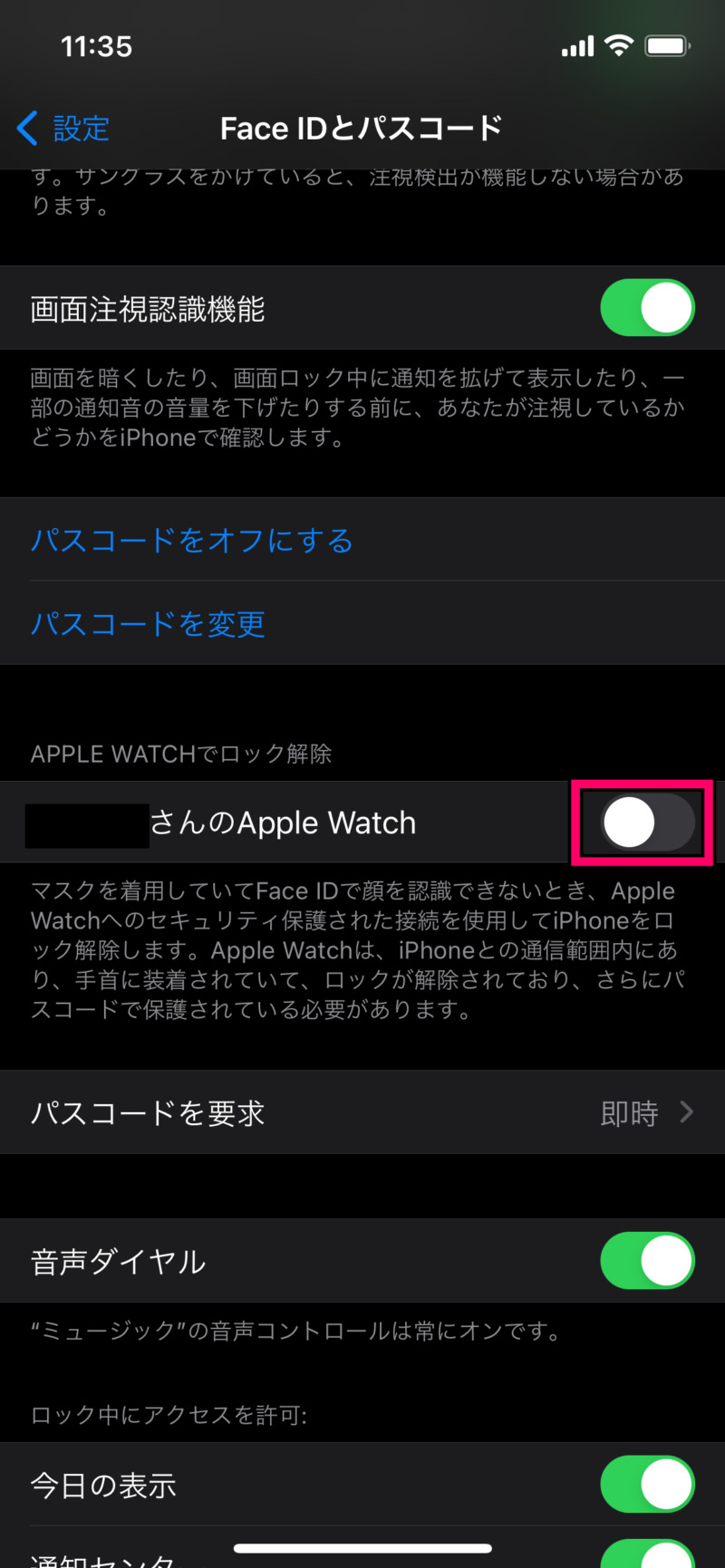
スイッチをオンにすると下の画面が表示されるので、オンをタップ。これで設定は完了です。
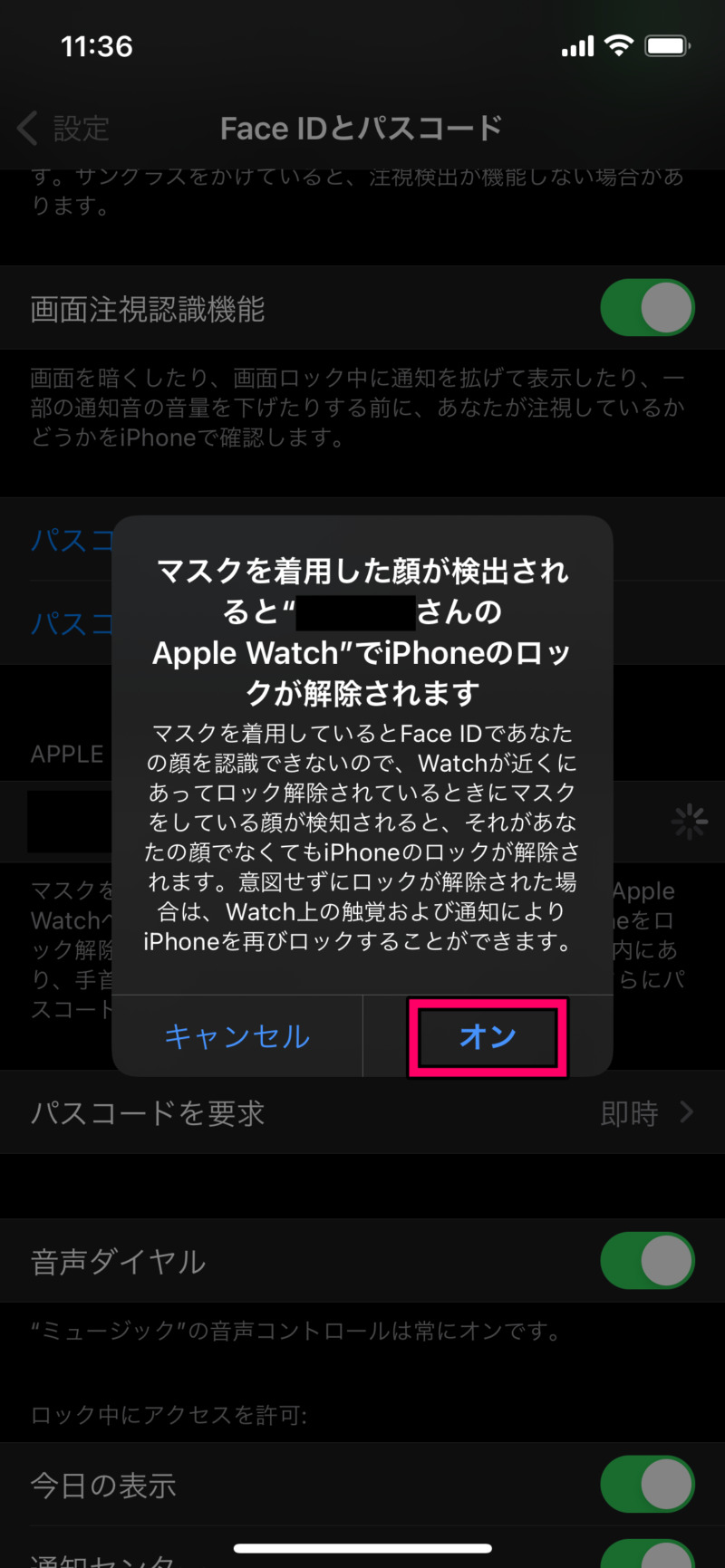
あとパスコード保護が有効化されている必要があります。設定状況を確認するにはiPhoneの『Watch』アプリの「パスコード」で確認できます。
下の画像のようになっていればパスコードが有効化されています。
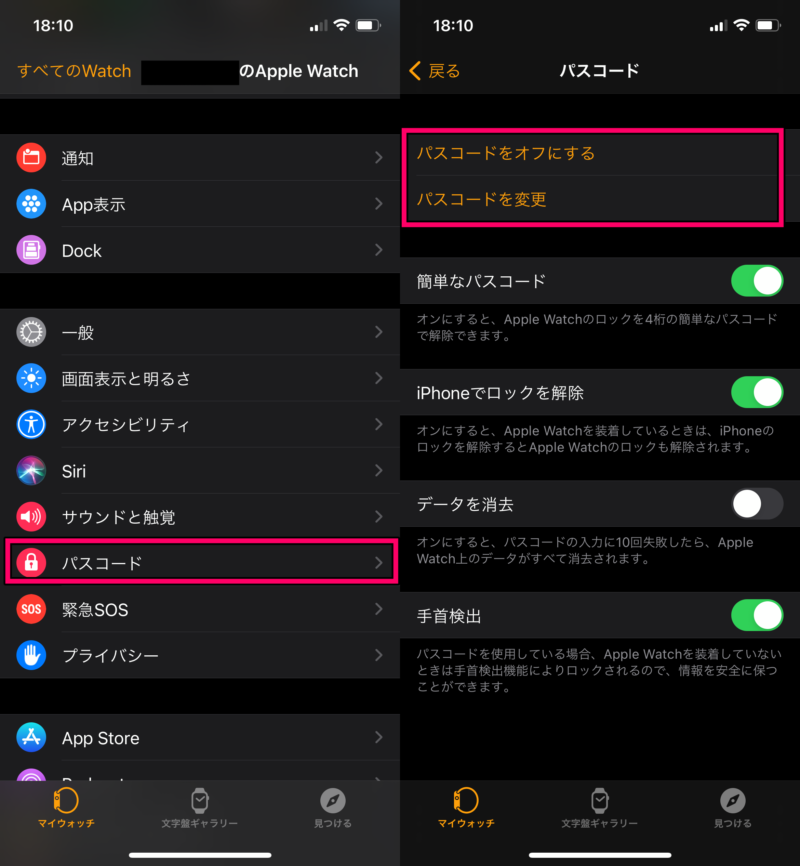
Apple Watchで設定すること
特にないです。iPhone側で設定すれば使えるようになります。
マスクしたままでiPhoneの顔認証するとApple Watchが振動しロックが解除されるように
上記の設定を行ったあとは、Apple Watchを装着し、マスクをした状態でiPhoneの顔認証をしようとするとApple Watchが振動しロックが解除されます。
※パスコードの入力が求められることがあります

使い勝手がめちゃくちゃ向上するのでApple Watch Series 3以降のApple Watchを持っている方は、すぐに設定することをおすすめします。
















